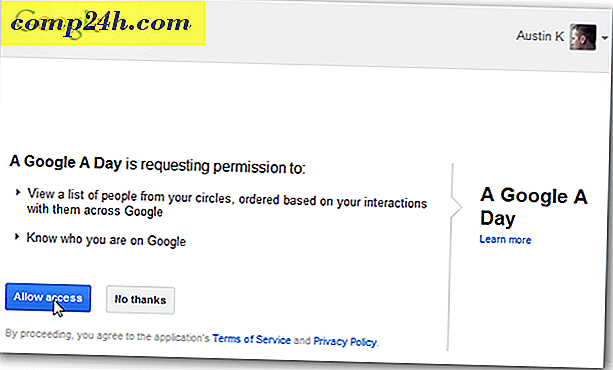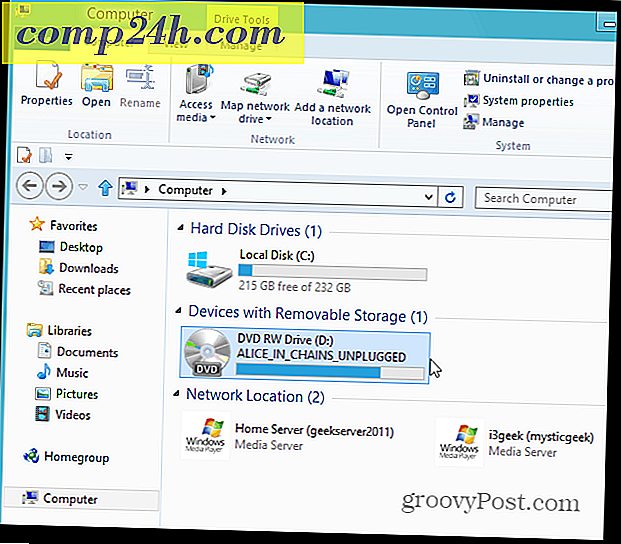TouchFreeze automatycznie wyłącza panel dotykowy laptopa / netbooka podczas pisania

Duże ręce świetnie nadają się do rozbijania rzeczy i łapania piłki, ale kiedy piszesz na laptopie lub netbooku za pomocą myszy Touchpad, mają tendencję do uderzania w trackpad i wszystko zepsuć. To prawda, że można całkowicie wyłączyć gładzik i użyć myszy USB lub Bluetooth, ale co, jeśli to nie jest dostępna opcja? Na przykład, gdy jestem w podróży z moim laptopem, zazwyczaj nie mam miejsca na licznik zewnętrznej myszy, utknąłem w Touchpad. W takim przypadku po prostu robi się frustrujące, gdy próbujesz pisać, ponieważ moje dłonie spoczywają bezpośrednio na Touchpad, wynik? Wszystko szaleje ...
Rozwiązanie - aplikacja TouchFreeze. Po włączeniu aplikacji TouchFreeze mysz Touchpad pozostanie wyłączona podczas pisania, aby zapobiec przeskakiwaniu kursora. Ahh ... takie proste rozwiązanie problemu, który doprowadza mnie do szału! Rzućmy okiem na to.
Krok 1
Pobierz i zainstaluj TouchFreeze ze strony Google Code. Konfiguracja jest łatwa, po prostu kliknij kilka razy przycisk Dalej i gotowe.

Gotowe!
TouchFreeze uruchomi się automatycznie, a teraz, gdy zaczniesz pisać coś na swoim komputerze, przyciski myszy będą wyłączone. Możesz zauważyć, że kursor myszy nadal porusza się po ekranie; Touchpad nadal działa, po prostu nie reaguje na kliknięcia myszą. Touchpad stanie się znów użyteczny ponownie kilka sekund po tym, jak przestaniesz pisać, nie musisz nic robić - to jest automatyczne!